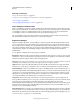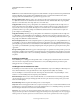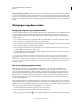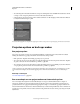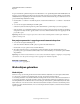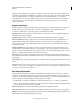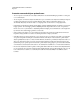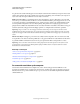Operation Manual
37
ADOBE PREMIERE ELEMENTS 10 GEBRUIKEN
Projecten
Laatst bijgewerkt 4/10/2011
Stilstaande beelden optimaliseren Selecteer deze optie als u op efficiënte wijze stilstaande beelden wilt gebruiken in
projecten. Als een stilstaand beeld bijvoorbeeld een duur van 2 seconden heeft in een project dat is ingesteld op 30 fps,
wordt door Adobe Premiere Elements één frame van 2 seconden gemaakt in plaats van 60 frames die allemaal 1/30
seconde duren. Schakel deze optie uit als er in uw project afspeelproblemen optreden bij het weergeven van stilstaande
beelden.
Wijzigingen ongedaan maken
Wijzigingen stap voor stap ongedaan maken
Als u van gedachten verandert over een bewerking of effect, biedt Adobe Premiere Elements u verschillende manieren
om uw bewerkingen ongedaan te maken. U kunt alleen acties ongedaan maken waarmee video-inhoud wordt
gewijzigd. U kunt bijvoorbeeld een bewerking ongedaan maken, maar u kunt het schuiven in een deelvenster niet
ongedaan maken.
• Als u de meest recente wijziging ongedaan wilt maken of herstellen, klikt u op Bewerken > Ongedaan maken. (U
kunt een reeks recente wijzigingen achtereenvolgens ongedaan maken.)
• Als u een wijziging ongedaan wilt maken, alsmede alle daarop volgende wijzigingen sinds u het project het laatst
hebt geopend, verwijdert u deze uit het deelvenster Historie.
• Als u een wijziging wilt annuleren die wordt verwerkt door Adobe Premiere Elements (als er bijvoorbeeld een
voortgangsbalk wordt weergegeven), drukt u op Esc.
• Als u alle wijzigingen ongedaan wilt maken die u hebt aangebracht sinds u het project voor de laatste keer hebt
opgeslagen, kiest u Bestand > Omdraaien.
Als u wijzigingen ongedaan wilt maken die u hebt aangebracht voordat u een project voor de laatste keer hebt
opgeslagen, kunt u een vorige versie proberen te openen in de map met automatisch opgeslagen bestanden van
Premiere. Kies vervolgens Bestand > Opslaan als om het project buiten de map met automatisch opgeslagen bestanden
van Premiere op te slaan. Het aantal wijzigingen dat u ongedaan kunt maken, is afhankelijk van de instellingen voor
automatisch opslaan.
Een vorige wijziging ongedaan maken
In het deelvenster Historie worden de wijzigingen vastgelegd die u in een project aanbrengt. Elke keer dat u
bijvoorbeeld een clip toevoegt, een markering invoegt of een effect toepast, wordt deze actie onder aan de lijst
toegevoegd in het deelvenster Historie. Het gereedschap of de opdracht die u gebruikt, wordt in het deelvenster
weergegeven met een herkenbaar pictogram. Via dit deelvenster kunt u snel verschillende wijzigingen ongedaan
maken. Wanneer u een wijziging selecteert in het deelvenster, wordt de status van het project weergegeven op het
moment van de wijziging. De meest recente wijzigingen worden grijs weergegeven en verdwijnen wanneer u een
volgende wijziging aanbrengt.
In het deelvenster Historie worden alleen wijzigingen voor de huidige sessie vastgelegd. Als u een project sluit of de
opdracht Omdraaien kiest, wordt het deelvenster Historie gewist. Hoewel de meeste wijzigingen worden vermeld in
het deelvenster, worden afzonderlijke wijzigingen in bepaalde deelvensters niet vermeld, evenals wijzigingen die van
toepassing zijn op het gehele programma, zoals instellingen voor voorkeuren.
• Als u het deelvenster Historie wilt weergeven, kiest u Venster > Historie.
• Als u een wijziging in het deelvenster Historie wilt selecteren, klikt u erop.
• Klik op het pictogram Verwijderen om een geselecteerde wijziging te verwijderen en klik vervolgens op OK.